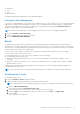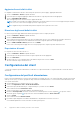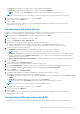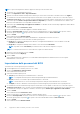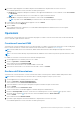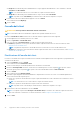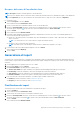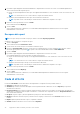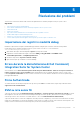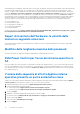Users Guide
Table Of Contents
- Dell Command | Integration Suite for System Center Versione 5.5 Guida dell'utente
- Sommario
- Introduzione
- Installazione, disinstallazione e aggiornamento di Dell Command | Integration Suite for Microsoft System Center
- Prerequisiti per installare Dell Command | Integration Suite for System Center
- Configurazione di un account di accesso alla rete
- Installazione di Dell Command | Integration Suite for System Center
- Modifica o riparazione delle opzioni del programma nel programma di installazione
- Aggiornamento di Dell Command | Integration Suite for System Center
- Disinstallazione di Dell Command | Integration Suite for System Center
- Uso di Dell Command | Integration Suite per System Center
- Gestione e aggiornamento dei punti di distribuzione
- Creazione di un'immagine di avvio Dell WinPE
- Creazione di un pacchetto di driver client Dell
- Importazione di pacchetti SCE di Dell Command | Configure
- Importazione di Dell Command | Monitor
- Creazione di una sequenza di attività
- Configurazione delle azioni della sequenza di attività
- Creazione di applicazioni mediante Dell Command | Software Gallery
- Applicazione Dell Command | Intel vPro Out of Band
- Prerequisiti del software
- Configurazione di WinRM sui sistemi client
- Avvio dell'applicazione Dell Command | Intel vPro Out of Band
- Configurazione dell'account
- Individuazione dei client
- Impostazioni
- Provisioning remoto
- Prerequisiti per il provisioning remoto
- Licenze di provisioning remoto
- Configurazione del certificato di provisioning remoto
- Configurazione della funzione di provisioning remoto
- Aggiornamento di Intel Setup and Configuration Software dopo l'abilitazione del provisioning remoto
- Preparazione dei sistemi client Intel vPro per il provisioning remoto
- Provisioning dei sistemi client remoti
- Provisioning USB
- Indicazioni
- Configurazione del client
- Operazioni
- Generazione di report
- Coda di attività
- Risoluzione dei problemi
- Impostazione dei registri in modalità debug
- Errore durante la disinstallazione di Dell Command | Integration Suite for System Center
- Firma Authenticode
- KVM su rete senza fili
- Report di inventario dell'hardware: la velocità della memoria è segnalata come zero
- Modifica della lunghezza massima della password
- KVM Power Control per l'avvio del sistema operativo in S3
- L'azione della sequenza di attività Applica sistema operativo presenta un punto esclamativo rosso
- Riferimenti correlati
Aggiunta di eventi alla blocklist
Per impedire la visualizzazione nell'elenco Eventi di specifici tipi di eventi (ID messaggio), aggiungerli alla blocklist:
1. Cliccare su Indicazioni > Eventi nel riquadro di sinistra.
2. Selezionare gli ID messaggio da aggiungere alla blocklist inserendo un segno di spunta nelle caselle appropriate.
3. Cliccare su AGGIUNGI A BLOCKLIST.
Gli ID messaggio degli eventi selezionati vengono aggiunti alla blocklist.
N.B.: Quando un ID messaggio viene aggiunto alla blocklist, gli eventi precedenti con lo stesso ID messaggio rimangono nell'elenco
Eventi; solo i nuovi eventi con l'ID messaggio specificato vengono ignorati.
N.B.: L'aggiunta tutti gli eventi alla blocklist permette di ignorare tutti o quasi tutti i nuovi eventi.
Rimozione degli eventi dalla blocklist
Per rimuovere gli ID messaggio dalla blocklist affinché questi tipi di eventi non vengano più ignorati:
1. Cliccare su Indicazioni > Eventi nel riquadro di sinistra.
2. Cliccare su GESTISCI BLOCKLIST.
Viene visualizzata la schermata Blocklist eventi. Gli eventi nella blocklist possono essere ordinati per ID messaggio o descrizione.
3. Selezionare gli ID messaggio da rimuovere dalla blocklist inserendo un segno di spunta nelle caselle appropriate.
4. Cliccare su RIMUOVI DA BLOCKLIST, quindi cliccare su CHIUDI.
I nuovi eventi contenenti gli ID messaggio rimossi non vengono più ignorati e compaiono pertanto nell'elenco Eventi.
Esportazione di eventi
Per esportare un elenco di eventi in un file .cvs:
1. Cliccare su Indicazioni > Eventi nel riquadro di sinistra.
2. Selezionare gli eventi da esportare inserendo un segno di spunta nelle caselle appropriate.
3. Fare clic su ESPORTA. . . .
4. Accedere al percorso in cui si desidera salvare il file dell'elenco degli eventi e cliccare su Salva.
Gli eventi selezionati vengono salvati nel file .cvs.
Configurazione del client
Consente di configurare il profilo di alimentazione, l'ordine di avvio, le impostazioni del BIOS e le password del BIOS sui sistemi client di
destinazione.
Configurazione del profilo di alimentazione
Definire i vari profili di alimentazione sui sistemi client gestiti da Dell Command | Intel vPro Out of Band. È possibile controllare funzioni quali
Wake-up On Lan (WOL), accensione, spegnimento dopo un'interruzione dell'alimentazione e così via nei diversi stati di alimentazione (da
S0 a S5) del sistema client.
1. Avviare l'applicazione Dell Command | Intel vPro Out of Band.
2. Cliccare su Configurazione client > Profilo di alimentazione.
3. Selezionare la policy di alimentazione per i computer desktop e/o portatili. Cliccare su Avanti.
Viene visualizzata la scheda Selezionare i client.
4. Cercare i sistemi client a cui si desidera applicare i profili di alimentazione.
5. Nell'elenco Client disponibili, selezionare i sistemi client che si desidera gestire e cliccare sul pulsante
per spostare i sistemi
selezionati, oppure sul pulsante per spostare tutti i client Dell individuati nell'elenco Client selezionati.
6. Cliccare su Avanti.
Viene visualizzata la scheda Pianifica attività.
7. È possibile scegliere di applicare le modifiche immediatamente o di pianificarne l'esecuzione successiva.
A seconda della pianificazione scelta, selezionare una delle seguenti opzioni:
32
Applicazione Dell Command | Intel vPro Out of Band